This translation is community contributed and may not be up to date. We only maintain the English version of the documentation. Read this manual in English
Atlas (Galeria obrazów)
Chociaż pojedyncze obrazy często są używane jako źródło dla sprite’ów, ze względów wydajnościowych obrazy muszą być łączone w większe zestawy obrazów, nazywane atlasy. Kombinowanie zestawów mniejszych obrazów w atlasy jest szczególnie ważne na urządzeniach mobilnych, gdzie pamięć i moc obliczeniowa są przeważnie mniejsze niż na komputerach stacjonarnych lub dedykowanych konsolach do gier.
W Defoldzie zasób atlasu to lista oddzielnych plików obrazów, które automatycznie są łączone w większy obraz.
Tworzenie Atlasu
Wybierz New... ▸ Atlas z menu kontekstowego w panelu Assets. Nazwij nowy plik atlasu. Edytor otworzy teraz plik w edytorze atlasu. Właściwości atlasu są widoczne w panelu Properties (Właściwości), dzięki czemu możesz je edytować (szczegóły poniżej).
Musisz wypełnić atlas obrazami lub animacjami, zanim będziesz mógł go użyć jako źródła grafiki dla komponentów obiektu, takich jak Sprite’y i komponenty ParticleFX.
Upewnij się, że dodałeś obrazy do projektu (przeciągnij i upuść pliki obrazów we właściwe miejsce w panelu Assets).
- Dodawanie pojedynczych obrazów
- Kliknij prawym przyciskiem myszy główny wpis Atlas w panelu Outline.
Wybierz Add Images z menu kontekstowego, aby dodać pojedyncze obrazy.
Pojawi się okno dialogowe, z którego możesz znaleźć i wybrać obrazy, które chcesz dodać do atlasu. Zauważ, że możesz filtrować pliki obrazów i wybierać je wielokrotnie.
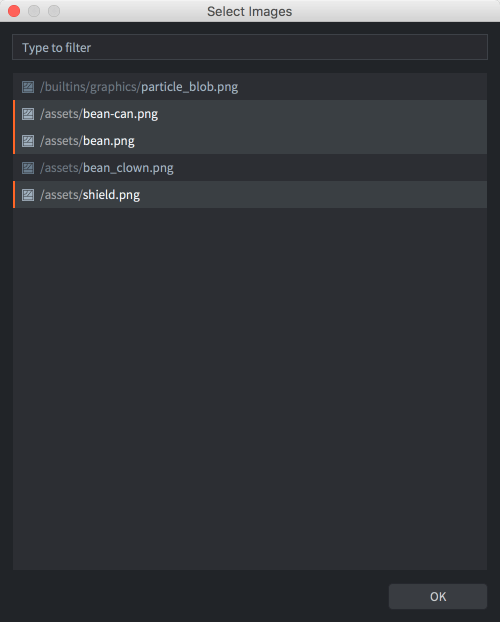
Dodane obrazy są wymienione w Outline, a pełny atlas można zobaczyć w centrum widoku edytora. Może być konieczne naciśnięcie F (View ▸ Frame Selection w menu), aby dopasować zaznaczenie.
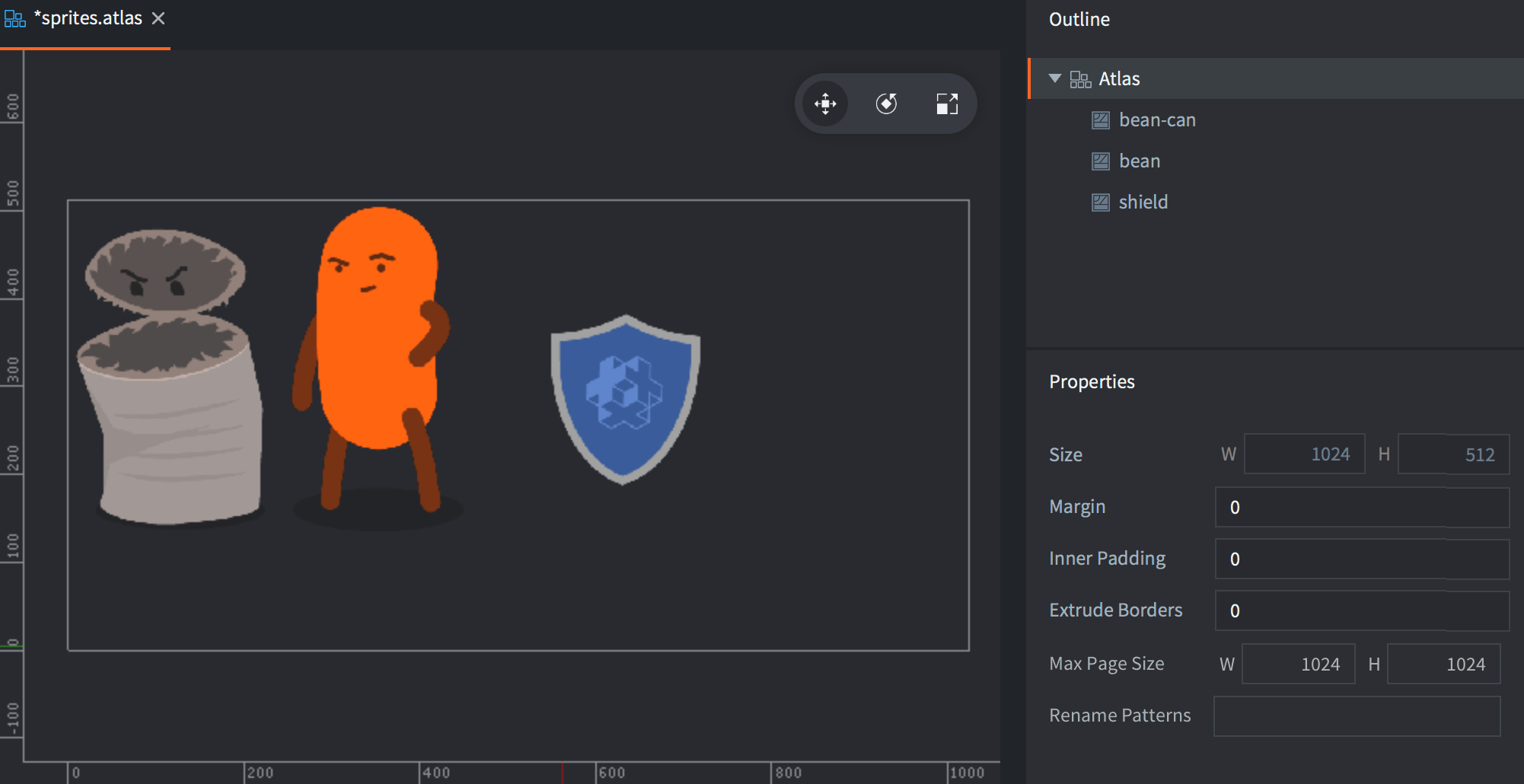
- Dodawanie animacji flipbook
- Kliknij przyciskiem myszy główny wpis Atlas w panelu Outline.
Wybierz Add Animation Group z menu kontekstowego, aby utworzyć grupę animacji flipbook.
Nowa, pusta grupa animacji o domyślnej nazwie (“New Animation”) zostaje dodana do atlasu.
Kliknij prawym przyciskiem myszy na nową grupę i wybierz dd Images z menu kontekstowego.
Pojawi się okno dialogowe, z którego możesz znaleźć i wybrać obrazy, które chcesz dodać do grupy animacji.
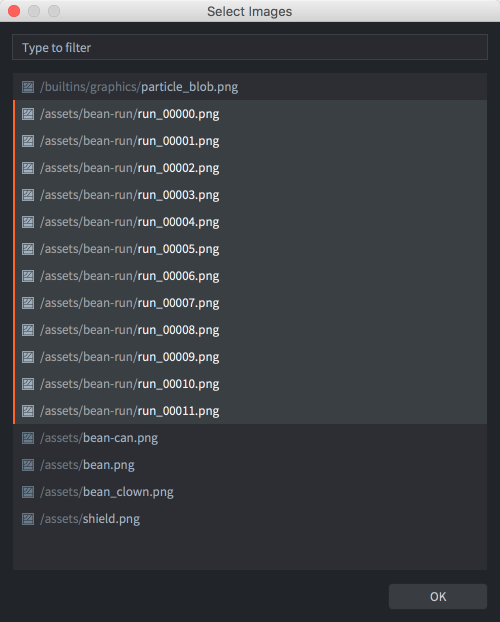
Naciśnij Spację z wybraną grupą animacji, aby ją obejrzeć. Dostosuj właściwości animacji w obszarze Properties według potrzeb (patrz poniżej).
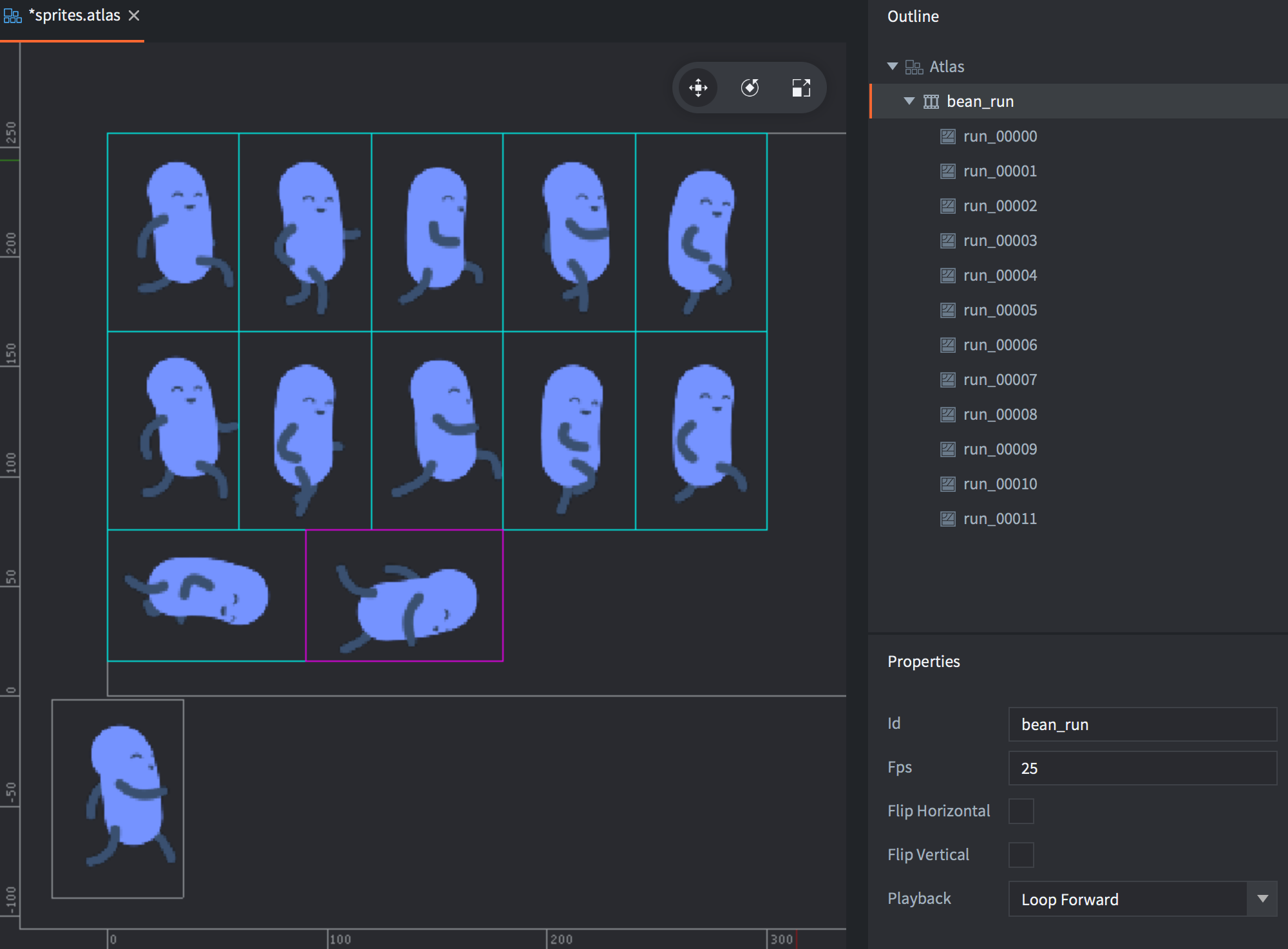
Możesz zmieniać kolejność obrazów w Outline, wybierając je i naciskając Alt + W górę/w dół. Możesz również łatwo tworzyć duplikaty, kopiując i wklejając obrazy w zarysie (z menu Edit, menu kontekstowego po kliknięciu prawym przyciskiem myszy lub za pomocą skrótów klawiszowych).
Właściwości Atlasu
Każdy zasób atlasu posiada zestaw właściwości, które są widoczne w obszarze Properties, gdy wybierasz główny element w panelu Outline.
- Size (Rozmiar)
- Pokazuje obliczony łączny rozmiar wynikowego zasobu tekstury. Szerokość i wysokość są ustawiane na najbliższą potęgę dwójki. Zauważ, że jeśli włączysz kompresję tekstury, niektóre formaty wymagają tekstur kwadratowych. Niekwadratowe tekstury zostaną wtedy zmienione rozmiarem i wypełnione pustą przestrzenią, aby stworzyć teksturę kwadratową. Szczegóły można znaleźć w instrukcji do profilów tekstur
- Margin (Margines)
- Liczba pikseli, która powinna być dodawana między każdym obrazem.
- Inner Padding (Wewnętrzny margines)
- Liczba pustych pikseli, która powinna być wypełniana wokół każdego obrazu.
- Extrude Borders (Wytłoczenie granic)
- Liczba krawędziowych pikseli, która powinna być wielokrotnie dodawana wokół każdego obrazu. Kiedy fragment shader próbuje pobierać piksele na krawędzi obrazu, piksele z obrazu sąsiada (na tym samym atlasie tekstury) mogą się przeniknąć. Wydłużenie krawędzi rozwiązuje ten problem.
Oto przykłady różnych ustawień właściwości z czterema kwadratowymi obrazami o wymiarach 64x64 pikseli dodanymi do atlasu. Zauważ, jak atlas przeskakuje do rozmiaru 256x256, kiedy tylko obrazy nie mieszczą się w 128x128, co skutkuje marnowaniem dużej przestrzeni tekstury.
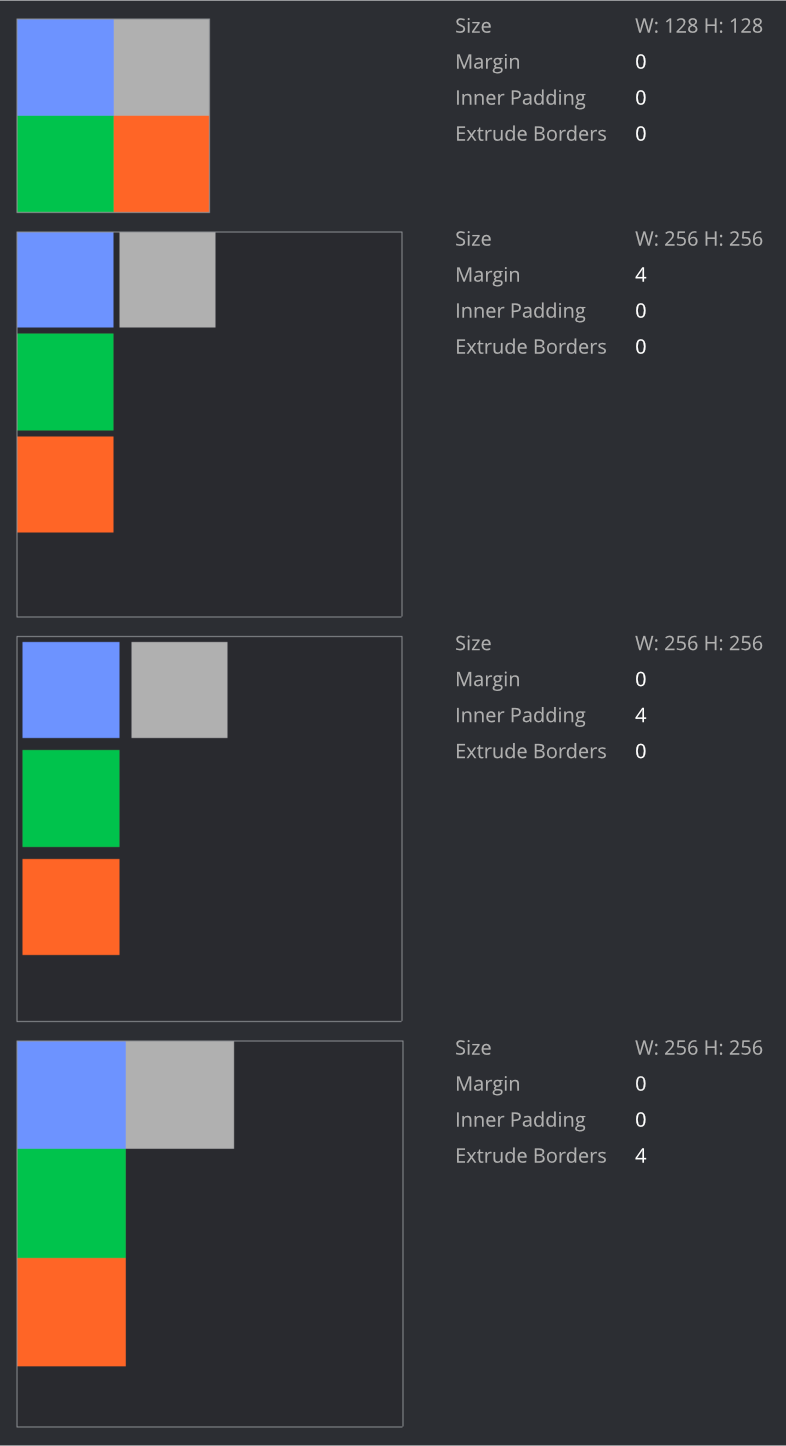
Właściwości Obrazu
Każdy obraz w atlasie posiada zestaw właściwości:
- Id
- Identyfikator obrazu (tylko do odczytu).
- Size (Rozmiar)
- Szerokość i wysokość obrazu (tylko do odczytu).
- Sprite Trim Mode (Trymowanie Sprite’a)
- Sposób renderowania sprite’a. Domyślnie sprite jest renderowany jako prostokąt (Trymowanie Sprite’a ustawione na Off - Wyłączone). Jeśli sprite zawiera wiele przezroczystych pikseli, może być bardziej wydajne, aby renderować sprite jako kształt nierektangularny, używając od 4 do 8 wierzchołków. Zauważ, że trymowanie sprite’a nie działa razem z sprite’ami typu slice-9.
- Image (Obraz)
- Ścieżka do samego obrazu.
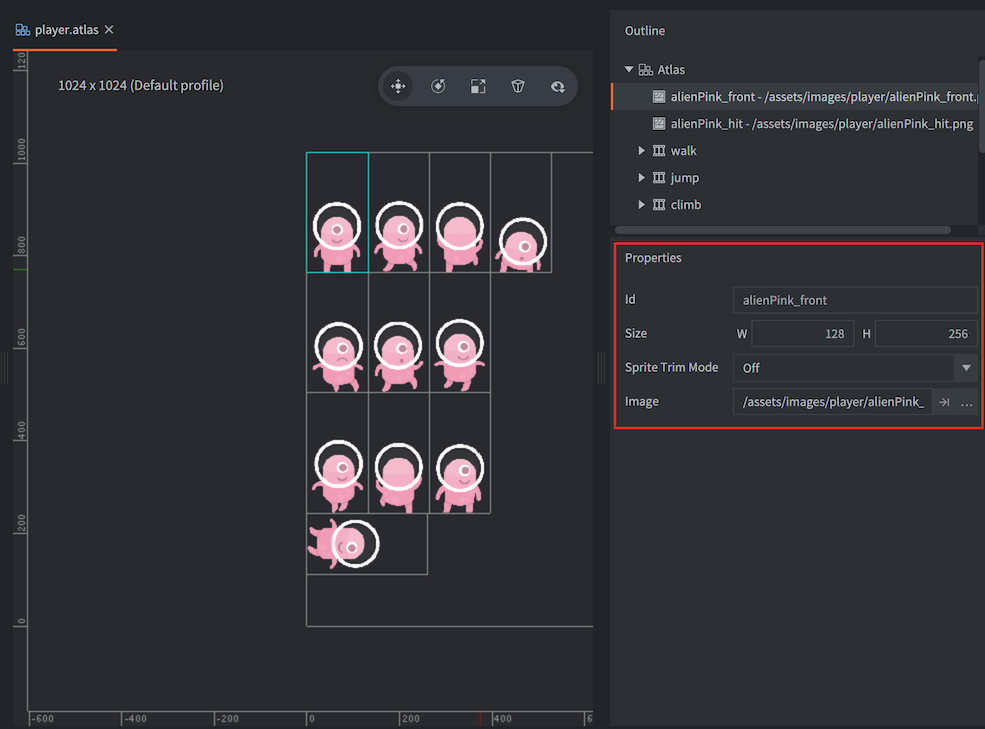
Właściwości Animacji
Oprócz listy obrazów, które są częścią grupy animacyjnej (Animation Group), dostępny jest zestaw właściwości:
- Id
- Identyfikator/nazwa animacji.
- Fps
- Szybkość odtwarzania animacji wyrażona w klatkach na sekundę (Frames Per Second).
- Flip horizontal (Odbicie w poziomie)
- Odbija animację w poziomie.
- Flip vertical (Odbicie w pionie)
- Odbija animację w pionie.
- Playback (Odtwarzanie)
- Określa, w jaki sposób animacja ma być odtwarzana:
None- animacja nie jest odtwarzana wcale, wyświetlany jest pierwszy obraz.Once Forward- odtwarza animację raz od pierwszego do ostatniego obrazu.Once Backward- odtwarza animację raz od ostatniego do pierwszego obrazu.Once Ping Pong- odtwarza animację raz od pierwszego do ostatniego obrazu, a następnie z powrotem do pierwszego obrazu.Loop Forward- odtwarza animację cyklicznie od pierwszego do ostatniego obrazu.Loop Backward- odtwarza animację cyklicznie od ostatniego do pierwszego obrazu.Loop Ping Pong- odtwarza animację cyklicznie od pierwszego do ostatniego obrazu, a następnie z powrotem do pierwszego obrazu.
Tworzenie tekstury i atlasu w czasie wykonania programu (Runtime)
Począwszy od Defold 1.4.2 możliwe jest tworzenie zasobu tekstury i atlasu w czasie wykonania.
Tworzenie zasobu tekstury w czasie wykonania
Użyj funkcji resource.create_texture(path, params), aby utworzyć nowy zasób tekstury:
local params = {
width = 128,
height = 128,
type = resource.TEXTURE_TYPE_2D,
format = resource.TEXTURE_FORMAT_RGBA,
}
local my_texture_id = resource.create_texture("/my_custom_texture.texturec", params)
Kiedy tekstura jest utworzona użyj funkcji resource.set_texture(path, params, buffer) w celu ustawienia pikseli tekstury:
local width = 128
local height = 128
local buf = buffer.create(width * height, { { name=hash("rgba"), type=buffer.VALUE_TYPE_UINT8, count=4 } } )
local stream = buffer.get_stream(buf, hash("rgba"))
for y=1, height do
for x=1, width do
local index = (y-1) * width * 4 + (x-1) * 4 + 1
stream[index + 0] = 0xff
stream[index + 1] = 0x80
stream[index + 2] = 0x10
stream[index + 3] = 0xFF
end
end
local params = { width=width, height=height, x=0, y=0, type=resource.TEXTURE_TYPE_2D, format=resource.TEXTURE_FORMAT_RGBA, num_mip_maps=1 }
resource.set_texture(my_texture_id, params, buf)
Istnieje także możliwość użycia funkcji resource.set_texture(), aby zaktualizować podregion tekstury, korzystając z szerokości i wysokości bufora mniejszych niż pełny rozmiar tekstury i zmieniając parametry x i y w funkcji resource.set_texture().
Teksturę można użyć bezpośrednio na komponencie modelu za pomocą go.set():
go.set("#model", "texture0", my_texture_id)
Tworzenie atlasu w czasie wykonania
Jeśli tekstura ma być używana na komponencie sprite’a, musi najpierw zostać użyta w atlasie. Użyj funckji resource.create_atlas(path, params), aby utworzyć atlas:
local params = {
texture = texture_id,
animations = {
{
id = "my_animation",
width = width,
height = height,
frame_start = 1,
frame_end = 2,
}
},
geometries = {
{
vertices = {
0, 0,
0, height,
width, height,
width, 0
},
uvs = {
0, 0,
0, height,
width, height,
width, 0
},
indices = {0,1,2,0,2,3}
}
}
}
local my_atlas_id = resource.create_atlas("/my_atlas.texturesetc", params)
-- assign the atlas to the 'sprite' component on the same go
go.set("#sprite", "image", my_atlas_id)
-- play the "animation"
sprite.play_flipbook("#sprite", "my_animation")
- Atlas (Galeria obrazów)
- Tworzenie Atlasu
- Właściwości Atlasu
- Właściwości Obrazu
- Właściwości Animacji
- Tworzenie tekstury i atlasu w czasie wykonania programu (Runtime)
- Tworzenie zasobu tekstury w czasie wykonania
- Tworzenie atlasu w czasie wykonania
- English
- 中文 (Chinese)
- Español (Spanish)
- Français (French)
- Νεοελληνική γλώσσα (Greek)
- Italiano (Italian)
- Język polski (Polish)
- Português (Portuguese)
- Русский (Russian)
- Українська (Ukranian)
Did you spot an error or do you have a suggestion? Please let us know on GitHub!
GITHUB